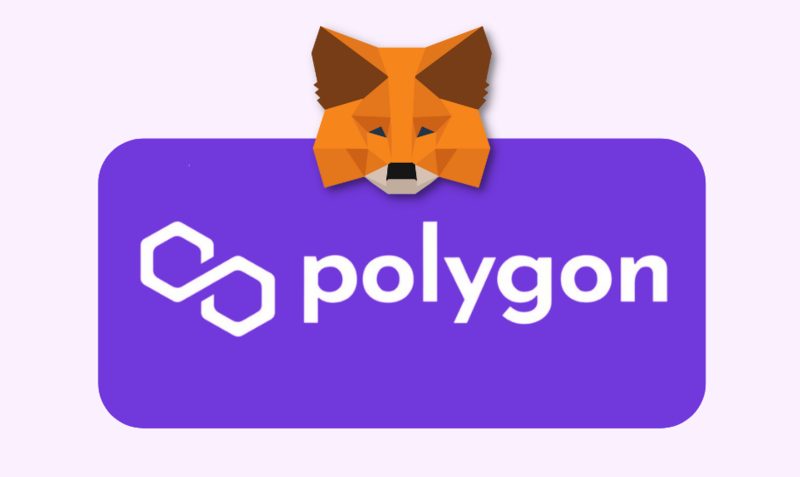إضافة شبكة Polygon إلى MetaMask بعدة طرق، من خلال متصفح Polygon، ويدوياً، وعبر التطبيق. كل هذا تجدونه في المقال التالي وبشكل مفصل.
حول محفظة MetaMask
MetaMask هي محفظة تشفير برمجية تتيح لك الاحتفاظ بالأصول الرقمية وتبادلها. هي ضرورية أيضًا للتفاعل مع ألعاب blockchain وأسواق NFT. (إذا لم تستخدمها من قبل، فراجع هذا الدليل حول كيفية بدء استخدام MetaMask.)
كيفية إضافة شبكة Polygon إلى MetaMask خطوة بخطوة
يمكنك إضافة Polygon إلى محفظة MetaMask بثلاث طرق، من خلال Polygonscan، ويدويًا من خلال MetaMask، وعبر تطبيق المحفظة.
1. إضافة Polygon إلى MetaMask باستخدام Polygonscan
ربما تكون Polygonscan هي أسهل طريقة لإضافة شبكة Polygon إلى MetaMask في ثلاث خطوات بسيطة:
الخطوة 1: افتح Polygonscan
قم بزيارة موقع ويب Polygonscan .
بشكل أساسي، Polygonscan هو مستكشف blockchain لشبكة Polygon، مثل Etherscan. على هذا النحو، يمكنك عرض عناوين Polygon والرموز المميزة والمعاملات وما إلى ذلك.
الخطوة 2: اضغط على زر “إضافة شبكة”
في صفحة Polygonscan، قم بالتمرير لأسفل إلى الزاوية اليمنى السفلية. سترى زرًا بعنوان “إضافة شبكة Polygon” بجوار رمز MetaMask.
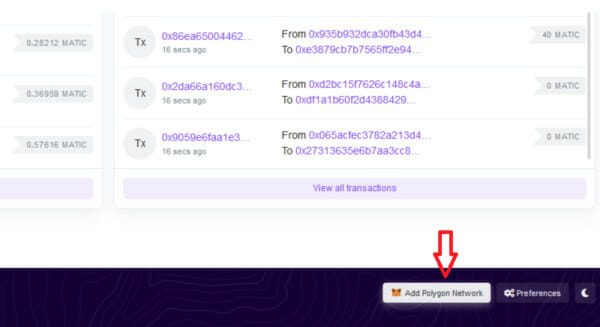 الآن، قبل الضغط على الزر “إضافة شبكة polygon”، تأكد من تسجيل الدخول إلى حساب MetaMask الخاص بك.
الآن، قبل الضغط على الزر “إضافة شبكة polygon”، تأكد من تسجيل الدخول إلى حساب MetaMask الخاص بك.
الخطوة 3: قم بتأكيد طلب الاتصال
نظراً لأن MetaMask تتصل بالعديد من dApps، يمكن لأي شخص لديه عنوانك محاولة الاتصال بحسابك. لذلك، تتطلب MetaMask من المستخدمين تأكيد جميع طلبات الاتصال شخصياً.
ستظهر نافذة MetaMask صغيرة. انقر فوق علامة التبويب “موافقة” لتأكيد طلب الاتصال.

هذه هي طريقة إضافة شبكة Polygon إلى MetaMask باستخدام Polygonscan. إذا كنت تستخدم بالفعل شبكة مختلفة على MetaMask، فيمكنك أيضًا اختيار التبديل من شبكتك السابقة إلى Polygon.
2. إضافة Polygon إلى MetaMask يدوياً
إذا كنت تفضل إضافة Polygon إلى MetaMask يدوياً، فإن هذا البديل يحتوي على أربع خطوات أساسية:
الخطوة 1: افتح MetaMask
افتح محفظة MetaMask الخاصة بك عن طريق النقر فوق رمز MetaMask في أعلى الجانب الأيمن من المتصفح وتسجيل الدخول.
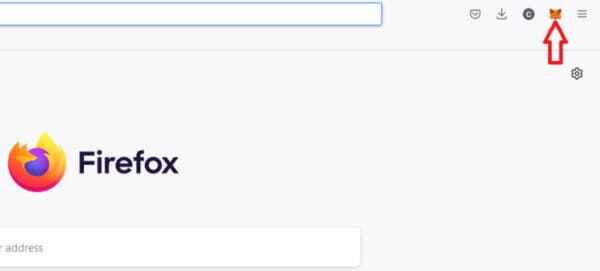
الخطوة الثانية: إضافة الشبكة
بعد تسجيل الدخول إلى محفظة MetaMask الخاصة بك، ابحث عن زر اختيار الشبكة في الأعلى. عادةً ما تكون Ethereum هي الشبكة الافتراضية لـ MetaMask.
اضغط على علامة التبويب المسماة “Ethereum Mainnet” ، والتي تفتح قائمة منسدلة بجميع الشبكات المضافة سابقاً. انقر على “إضافة شبكة” ، والتي تفتح نافذة جديدة.
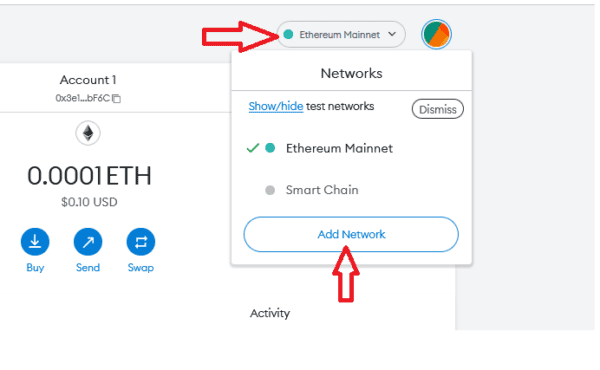 الخطوة 3: أدخل تفاصيل شبكة Polygon يدوياً
الخطوة 3: أدخل تفاصيل شبكة Polygon يدوياً
أدخل التفاصيل أدناه في الحقول الخاصة بكل منها:
- اسم الشبكة: Polygon Mainnet
- عنوان URL الجديد لـ RPC هو: https://polygon-rpc.com/
- معرف السلسلة: 137
- رمز العملة: MATIC
- عنوان URL لـ Blockchain Explorer (اختياري): https://polygonscan.com/
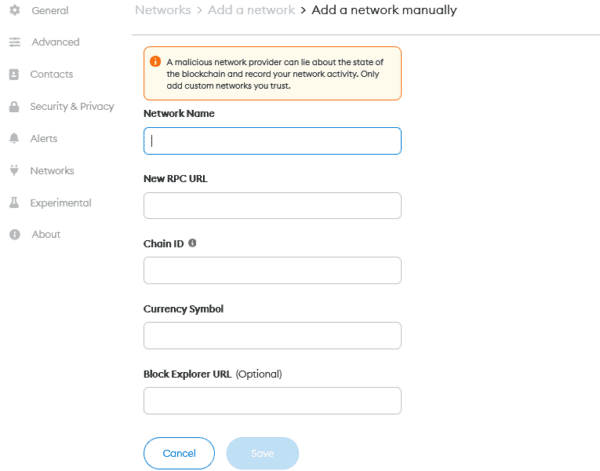
نصيحة: نظراً لأنه يمكنك بسهولة ارتكاب أخطاء في كتابة التفاصيل في الحقول، فمن الأفضل نسخها ولصقها واحدة تلو الأخرى في الحقول الخاصة بها.
الخطوة 4: انقر فوق الزر “حفظ”
بمجرد ملء التفاصيل، يتحول زر “حفظ” في الأسفل إلى اللون الأزرق. انقر فوقه لحفظ إدخالاتك وإضافة شبكة Polygon إلى MetaMask.
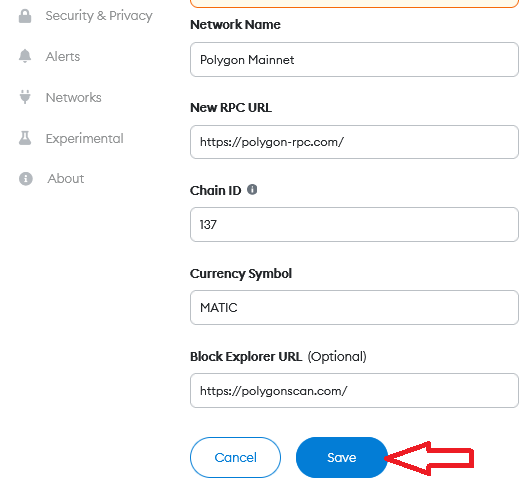
الآن، ستقرأ شبكة Mainnet الخاصة بك Polygon Mainnet.
يمكنك التبديل بين الشبكات بالنقر فوق قائمة Mainnet Network الخاصة بك.
3. إضافة مضلع إلى تطبيق MetaMask للجوال
تختلف إضافة Polygon إلى تطبيق MetaMask للجوّال قليلاً عن امتداد المتصفح. بالإضافة إلى ذلك، لا يتوفر لدى Polygonscan خيار ربط الشبكة من خلال المستكشف. لذلك سنعرض فيما يلي دليل حول كيفية إضافة Polygon إلى MetaMask على تطبيق الهاتف المحمول.
الخطوة 1: افتح تطبيق MetaMask الخاص بك
قم بتسجيل الدخول إلى تطبيق MetaMask الخاص بك. كما يمكنك تنزيل التطبيق من متجر Google Play إذا لم يكن لديك واحد.
الخطوة 2: انقر فوق “إعدادات”
بعد تسجيل الدخول إلى حسابك، انقر فوق الشرطات الثلاث في الجانب الأيسر العلوي من شاشتك.
سترى قسم “الإعدادات” في النصف السفلي من شاشتك.
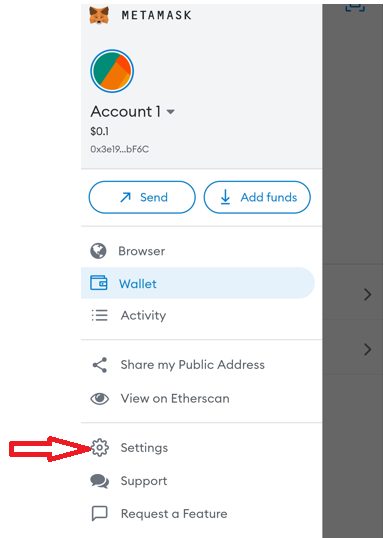
الخطوة 3: إضافة شبكة
الآن مرر لأسفل وافتح قائمة “الشبكات”.
انقر فوق “إضافة شبكة” ثم “شبكات مخصصة” لإضافة شبكة Polygon.
مرة أخرى، سترى خمسة حقول، تشبه حقول امتداد المتصفح.
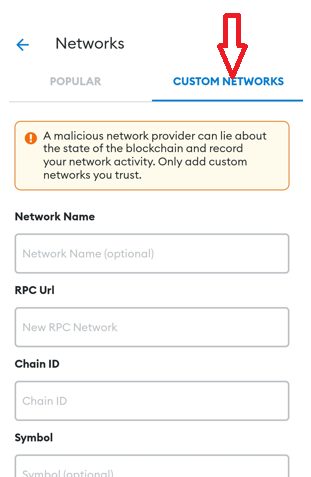
انسخ وإلصق التفاصيل أدناه في الحقول الخاصة بها:
- اسم الشبكة: Polygon Mainnet
- عنوان URL لـ RPC هو: https://polygon-rpc.com/
- معرف السلسلة: 137
- (العملة) الرمز: MATIC
- عنوان URL لـ Blockchain Explorer (اختياري): https://polygonscan.com/
الخطوة 4: حفظ التغييرات
بعد إدخال التفاصيل أعلاه، سيتحول لون الزر “إضافة” في أسفل الشاشة إلى اللون الأزرق. لذلك انقر فوقه لإضافة مضلع إلى محفظتك.
الآن بعد أن أضفت Polygon بنجاح إلى MetaMask، يمكنك إرسال واستقبال عملة Polygon (MATIC) بكل سهولة.
اقرأ المزيد :
- شرح محفظة MetaMask
- الدليل الشامل لكيفية إضافة شبكة BSC إلى MetaMask خطوة بخطوة بالصور
- كيفية إضافة شبكة Fantom إلى MetaMask خطوة بخطوة بالصور
- شرح محفظة myetherwallet .. وكيفية إنشائها والإرسال والاستقبال من خلالها